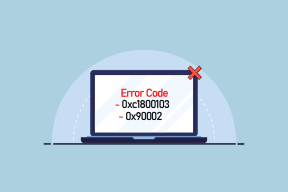Kako poslati glasovno sporočilo na iPhone (posodobljeno za iOS 16)
Miscellanea / / April 03, 2023
Pogosto se zdi tipkanje dolgih sporočil herkulsko opravilo. To je kje zvočna sporočila pridejo na sliko. Preprost dotik enega ali dveh gumbov nam omogoča snemanje dolgih glasovnih zapiskov. Če želite poslati glasovno besedilo na vaš iPhone, ste na pravi strani. Pokažimo vam, kako poslati glasovno sporočilo na iPhone z operacijskim sistemom iOS 15 in iOS 16.
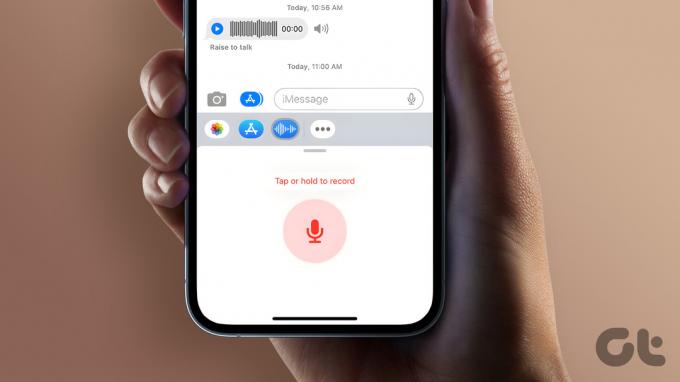
Če ste nadgradili z iOS 15 na iOS 16, je ikona glasovnega sporočila morda izginila v aplikaciji Sporočila. Ne skrbi. Ikona ni izginila. Apple je pravkar premaknil ikono zvočnih sporočil na drugo mesto. Poiščimo novo ikono v sistemu iOS 16 in se naučimo pošiljanja glasovnih sporočil v sistemu iOS 15.
Kako poslati glasovno besedilo na iPhone v sistemu iOS 16
Obstajata dva načina za pošiljanje zvočnih sporočil v aplikaciji iMessage v sistemu iOS 16.
1. način: tapnite za snemanje v aplikaciji Messages
Korak 1: Zaženite aplikacijo Messages na vašem iPhoneu.
2. korak: odprite nit klepeta, kamor želite poslati glasovno besedilo.
3. korak: Dotaknite se gumba A poleg območja za tipkanje, da odprete postajo aplikacije iMessage, kjer boste videli ikone, kot so App Store, Fotografije, Glasba, Memoji itd. Če že vidite ikone, skočite na naslednji korak.


Nasvet: Naučite se pošiljanje posebnih učinkov, kot je Pew Pew v iMessage.
4. korak: Povlecite levo po vrstici z ikonami pod območjem za tipkanje, dokler ne vidite ikone zvočnega sporočila (ki je videti kot valovi). Če najdete ikono, se je dotaknite in skočite na 7. korak. Druga možnost je, da sledite naslednjim korakom.
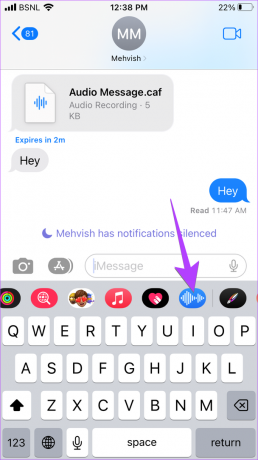
Nasvet: Lahko rahlo povlečete navzgor po doku z aplikacijami, da vidite oznake aplikacij.
5. korak: Če ne vidite ikone za zvok, povlecite levo na skrajno desno stran. Dotaknite se ikone s tremi pikami. Nato tapnite Uredi na vrhu.
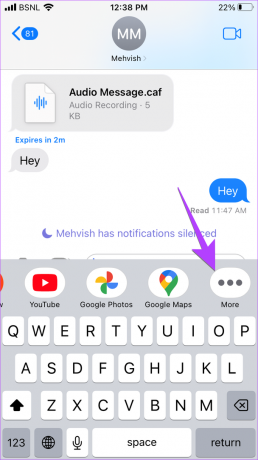

6. korak: Omogočite preklop poleg Zvočna sporočila in pritisnite Končano. To je to. Zdaj se bo ikona Audio prikazala na seznamu aplikacij v iMessage. To je enkraten korak.
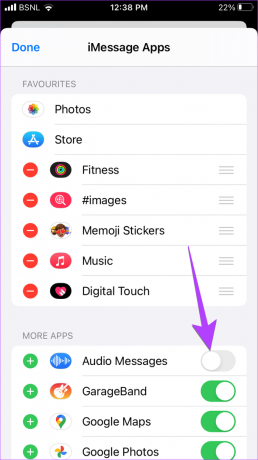
7. korak: Ko pritisnete ikono zvoka, tapnite ikono mikrofona, da začnete snemati glasovno sporočilo. Nato se dotaknite gumba Ustavi (rdeč kvadrat), da ustavite snemanje.
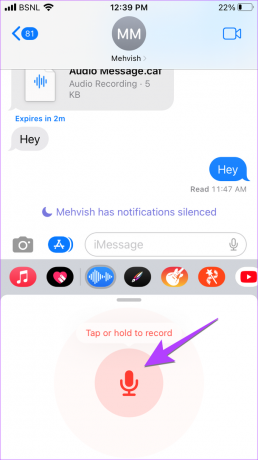

8. korak: Pritisnite gumb Predvajaj, če želite poslušati posneto sporočilo, preden ga pošljete. Če vam je všeč, tapnite ikono Pošlji poleg območja za tipkanje. Ali pa se dotaknite ikone X v polju za tipkanje, da zavržete posnetek.
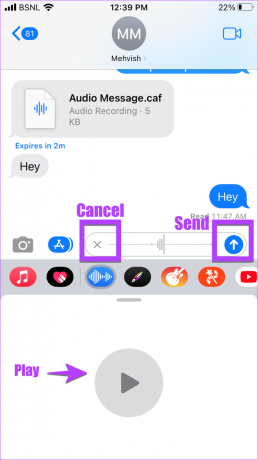
2. način: pritisnite in držite za snemanje
Uporabite to metodo, če želite hitro poslati glasovne beležke.
Korak 1: Najprej sledite korakom 1–4 zgornje metode. To pomeni, da tapnete ikono aplikacije Audio v doku aplikacije iMessage.
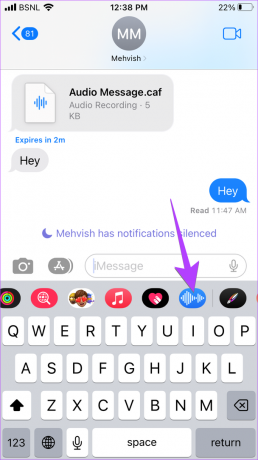
2. korak: Nato se dotaknite ikone mikrofona in jo pridržite, da začnete snemati. Med snemanjem glasovne beležke držite. Ko končate, preprosto dvignite prst, da pošljete glasovno sporočilo.
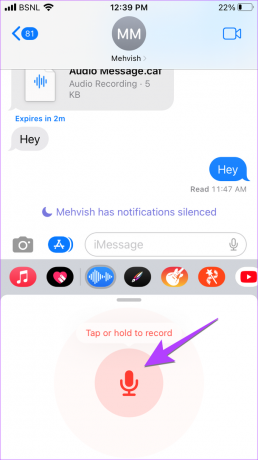
3. korak: Če se med snemanjem odločite, da glasovnega sporočila ne boste poslali, povlecite prst stran od mikrofona v katero koli smer. Nato dvignite zvonjenje, da prekličete snemanje. Na žalost posnetka ne morete predvajati, preden ga pošljete na ta način.
Nasvet: Naučite se uporabite prilagojeni prostorski zvok v iPhonu.
Kako spremeniti položaj ikone zvočnega sporočila
Če se ikona za zvok pojavi daleč stran na seznamu ikon, jo lahko premaknete naprej. Za to se znova dotaknite ikone s tremi pikami na koncu seznama ikon. Nato tapnite Uredi na vrhu.
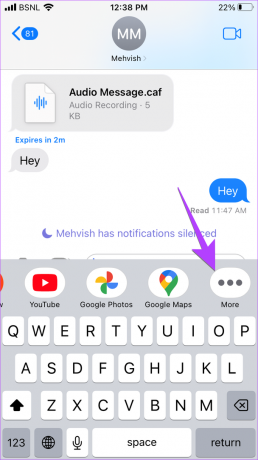

Zdaj se dotaknite zelene ikone (+) poleg možnosti Zvočna sporočila, da ga dodate v razdelek Priljubljene. Nato se dotaknite ikone s tremi vrsticami poleg Zvočnih sporočil in jo pridržite ter jo povlecite na vrh. Tapnite Končano, nato pa še enkrat Končano. Ikona zvočnega sporočila bo zdaj prikazana na začetku ikon aplikacije, kar olajša dostop do nje.
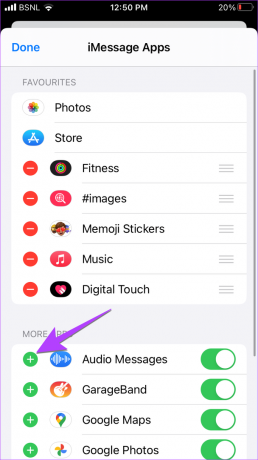
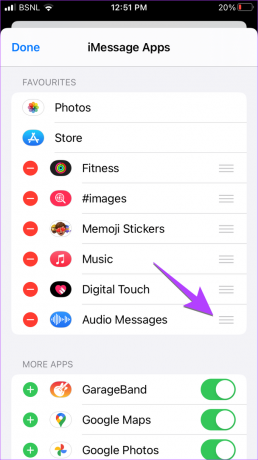
Kako poslati zvočno sporočilo v iOS 15 na iPhone
Korak 1: Odprite nit klepeta v iMessage, kamor želite poslati glasovno beležko.
2. korak: Dotaknite se ikone zvoka (valovi) poleg območja za tipkanje in jo zadržite, da začnete snemati sporočilo. Držite, dokler ne želite posneti glasovne beležke.

3. korak: Nato dvignite prst in tapnite ikono za predvajanje, da si ogledate sporočilo, preden ga pošljete. Ali pa pritisnite ikono X, da prekličete glasovno sporočilo. Če ste zadovoljni z glasovnim sporočilom, povlecite navzgor ali tapnite ikono za pošiljanje, da pošljete zvočno besedilo.
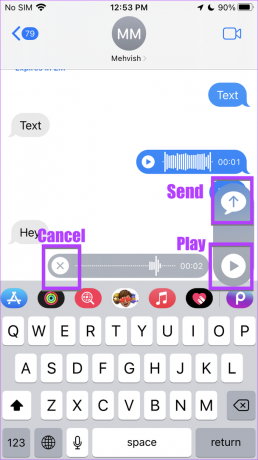
Opomba: Gumb za zvočna sporočila v sistemu iOS 15 je zamenjal gumb Gumb za narekovanje v sistemu iOS 16. Uporabite ga za glasovno besedilo v iPhonu.
Bonus: Kako shraniti zvočno sporočilo na iPhone
Če želite prenesti prejeto zvočno sporočilo na vaš iPhone, sledite tem korakom:
Korak 1: odprite aplikacijo Messages in tapnite glasovno sporočilo, ki ga želite prenesti na svoj iPhone.

2. korak: Odpre se zaslon za predogled zvočnega sporočila. Dotaknite se ikone za skupno rabo na dnu in v meniju izberite »Shrani v datoteke«. Izberite mapo, v katero želite shraniti datoteko.
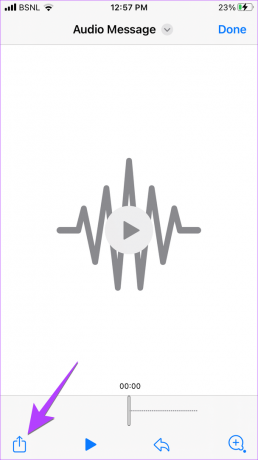

Profesionalni nasvet: Če želite glasovno sporočilo shraniti v pogovoru, se po poslušanju glasovnega posnetka preprosto dotaknite gumba Obdrži.
Pogosta vprašanja o glasovnih sporočilih v iPhonu
Če ste komu pomotoma poslali napačen glasovni posnetek, lahko prekličite pošiljanje glasovnega besedila v sistemu iOS 16. To storite tako, da se dotaknete glasovnega sporočila v niti klepeta in ga pridržite. Nato v meniju izberite Razveljavi pošiljanje.
Da, zvočna sporočila, ki jih pošljete ali prejmete, samodejno potečejo po 2 minutah, ko jih nekdo posluša. To funkcijo lahko onemogočite tako, da odprete Nastavitve > Sporočila. Pomaknite se navzdol in tapnite Poteči pod Zvočna sporočila. Izberite Nikoli.
Na žalost ne morete poslati glasovnega sporočila iz iPhona v Android z aplikacijo iMessage. Vendar pa ga lahko pošljete prek katere koli druge aplikacije za pošiljanje sporočil na več platformah, kot so WhatsApp, Telegram, Facebook Messenger itd.
Če vidite to napako, je verjetno zato, ker poskušate poslati glasovno sporočilo stiku, ki ne uporablja iMessage. Ali pa je stik morda imel Osredotočenost na spanje omogočeno na njihovem telefonu.
Popravite glasovna sporočila v iPhonu
Tako lahko pošiljate glasovna sporočila na vaš iPhone. Če pa ne morete poslati glasovnih beležk, je lahko težava z mikrofonom vašega iPhone-a. Naučite se popravi mikrofon, ki ne deluje v iPhonu. Ali pa lahko neposredno posnemite glasovno beležko in ga pošljite v kateri koli aplikaciji.
Nazadnje posodobljeno 30. septembra 2022
Zgornji članek lahko vsebuje pridružene povezave, ki pomagajo pri podpori Guiding Tech. Vendar to ne vpliva na našo uredniško integriteto. Vsebina ostaja nepristranska in verodostojna.
Napisal
Mehviš
Mehvish je po izobrazbi inženir računalništva. Zaradi ljubezni do Androida in pripomočkov je razvila prvo aplikacijo za Android za Kašmir. Znana kot Dial Kashmir, je za isto prejela prestižno nagrado Nari Shakti, ki jo podeljuje predsednik Indije. Že vrsto let piše o tehnologiji in med njene najljubše vertikale spadajo vodniki, razlagalci, nasveti in triki za Android, iOS/iPadOS, Windows in spletne aplikacije.